User Guide - Windows 7
Table Of Contents
- Dobro došli
- Upoznavanje računara
- Povezivanje na mrežu
- Navigacija pomoću tastature, pokreta za dodir i pokazivačkih uređaja
- Multimedija
- Upravljanje napajanjem
- Isključivanje računara
- Podešavanje opcija napajanja
- Korišćenje stanja uštede energije
- Korišćenje napajanja iz baterije
- Pronalaženje dodatnih informacija o bateriji
- Korišćenje alatke za proveru baterije
- Prikazivanje preostalog nivoa napunjenosti baterije
- Maksimalno produžavanje vremena pražnjenja baterije
- Upravljanje slabim nivoima baterije
- Umetanje ili uklanjanje baterije
- Ušteda napajanja iz baterije
- Skladištenje zamenljive baterije (samo na pojedinim modelima)
- Odlaganje zamenljive baterije (samo na pojedinim modelima)
- Zamena zamenljive baterije (samo na pojedinim modelima)
- Korišćenje spoljašnjeg izvora napajanja naizmeničnom strujom
- Promenljiva grafika/dvostruka grafika (samo na pojedinim modelima)
- Spoljašnje kartice i spoljašnji uređaji
- Disk jedinice
- Rukovanje disk jedinicama
- Korišćenje čvrstih diskova
- Korišćenje RAID-a (samo kod pojedinih modela)
- Bezbednost
- Zaštita računara
- Korišćenje lozinki
- Postavljanje lozinki u operativnom sistemu Windows
- Zadavanje lozinki u softveru Computer Setup (Podešavanje računara)
- Upravljanje lozinkom BIOS administrator password (Administratorska lozinka za BIOS)
- Upravljanje DriveLock lozinkom za podešavanje računara
- Korišćenje funkcije Automatic DriveLock u programu „Computer Setup“ (Podešavanje računara)
- Korišćenje antivirusnog softvera
- Korišćenje softvera zaštitnog zida
- Instaliranje kritičnih bezbednosnih ažuriranja
- Korišćenje programa HP Client Security
- Instaliranje opcionalnog bezbednosnog kabla
- Korišćenje čitača otiska prsta (samo kod pojedinih modela)
- Održavanje
- Izrada rezervnih kopija i oporavak
- Computer Setup (Podešavanje računara) (BIOS), MultiBoot i HP PC Hardware Diagnostics (HP dijagnostik ...
- Korišćenje programa Computer Setup (Podešavanje računara)
- Korišćenje MultiBoot kartica
- O redosledu pokretanja uređaja
- Biranje željenih opcija za MultiBoot (Višestruko pokretanje)
- Podešavanje novog redosleda pokretanja u softveru Computer Setup (Podešavanje računara)
- Dinamično biranje redosleda pokretanja uređaja korišćenjem odzivnika f9
- Podešavanje odzivnika MultiBoot Express (Ekspresno višestruko pokretanje)
- Unošenje željenih opcija za MultiBoot Express (Ekspresno višestruko pokretanje)
- Korišćenje alatke HP PC Hardware Diagnostics (HP dijagnostika hardvera računara) (UEFI) (samo na poj ...
- Podrška
- Specifikacije
- Putovanje sa računarom ili transport računara
- Rešavanje problema
- Resursi za rešavanje problema
- Rešavanje problema
- Računar ne može da se uključi
- Ekran računara je prazan
- Softver ne radi na uobičajen način
- Računar je uključen, ali se ne odaziva
- Računar je neobično topao
- Spoljni uređaj ne radi
- Bežična mrežna veza ne radi
- Disk se ne reprodukuje
- Film se ne vidi na spoljnom ekranu
- Proces narezivanja diska ne počinje ili se prekine pre izvršenja
- Elektrostatičko pražnjenje
- Indeks
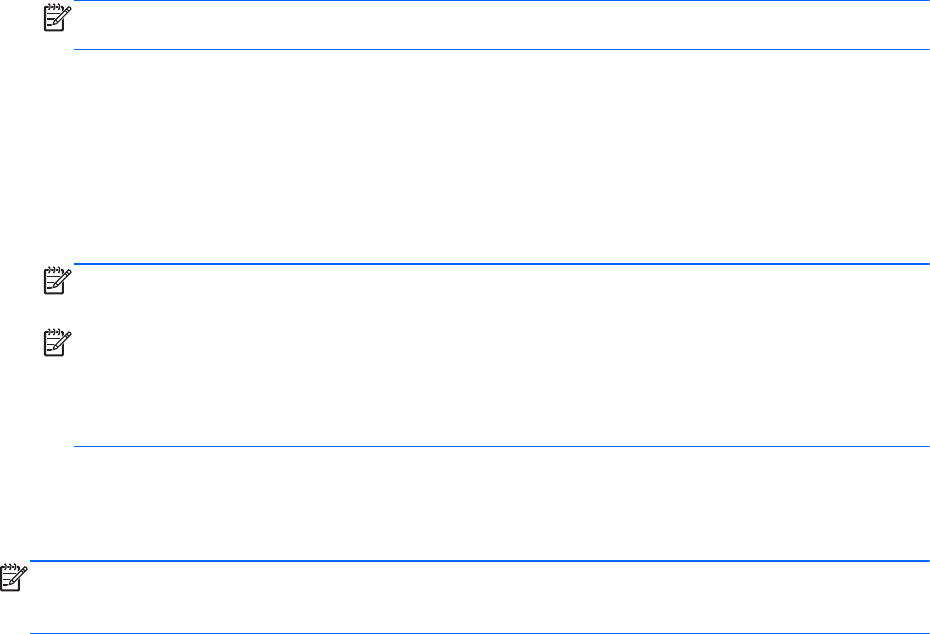
Priključivanje na WLAN
Da biste se priključili na WLAN, pratite ove korake:
1. Uključite računar. Postarajte se da je WLAN uređaj uključen. Ako je uređaj uključen, lampica
bežične veze je uključena. Ako je lampica bežične veze ugašena, pritisnite dugme bežične veze.
NAPOMENA: Na nekim modelima lampica bežične veze je žuta kada su svi bežični uređaji
isključeni.
2. Kliknite na ikonu statusa mreže koja se nalazi u polju za obaveštavanje na desnom kraju trake
zadataka.
3. Izaberite WLAN mrežu sa kojom ćete se povezati.
4. Kliknite na dugme Connect (Poveži se).
Ako je WLAN mreža sa omogućenim bezbednosnim opcijama, od vas se zahteva da unesete
bezbednosni kôd. Otkucajte kôd i kliknite na dugme OK (U redu) da biste uspostavili vezu.
NAPOMENA: Ako nije navedena nijedna WLAN mreža, nalazite se van dometa bežičnog
rutera ili pristupne tačke.
NAPOMENA: Ako ne vidite WLAN mrežu sa kojom želite da se povežete, kliknite na stavku
Open Network and Sharing Center (Otvori Centar za mrežu i deljenje), a zatim kliknite na
stavku Set up a new connection or network (Podešavanje nove veze ili mreže). Prikazuje se
lista sa opcijama koja vam omogućava da ručno potražite mrežu i povežete se na nju ili da
kreirate novu mrežnu vezu.
5. Pratite uputstva na ekranu da biste dovršili povezivanje.
Nakon uspostavljanja veze, postavite kursor miša preko ikone statusa mreže polje za obaveštavanje,
na desnom kraju trake zadataka da biste potvrdili ime i status veze.
NAPOMENA: Funkcionalni domet (koliko daleko vaši bežični signali putuju) zavisi od primene
WLAN-a, proizvođača rutera i smetnji od drugih elektronskih uređaja ili strukturalnih prepreka, poput
zidova i podova.
Korišćenje softvera HP Mobile Broadband (samo na pojedinim modelima)
HP Mobile Broadband omogućava vašem računaru da koristi WWAN mreže za pristup internetu sa
više mesta i na većem prostoru za razliku od WLAN mreža. Za korišćenje modula HP Mobile
Broadband potreban je dobavljač mrežne usluge (koji se naziva operater mobilne mreže), a koji je
najčešće i operater mreže mobilne telefonije. Pokrivenost za HP Mobile Broadband je slična
pokrivenosti signalom za mobilnu telefoniju.
Kada se koristi sa uslugom operatera mobilne mreže, HP Mobile Broadband vam pruža slobodu
stalne veze sa internetom, slanja e-pošte ili povezivanja sa poslovnom mrežom, bilo da ste na putu ili
van dometa Wi-Fi pristupnih tački.
HP podržava sledeće tehnologije:
●
HSPA (High Speed Packet Access), koji pruža pristup mrežama na osnovu telekomunikacijskog
standarda GSM (Global System for Mobile Communications).
● EV-DO (Evolution Data Optimized), koji pruža pristup mrežama na osnovu telekomunikacijskog
standarda CDMA (Code division multiple access).
●
LTE (Long Term Evolution) tehnologija
Povezivanje sa bežičnom mrežom 19










